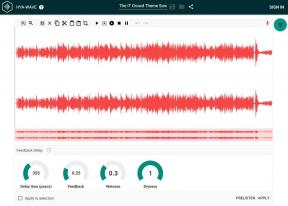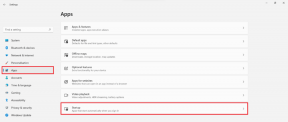7 najlepších tipov, ako čo najlepšie využiť Safari v OS X Yosemite
Rôzne / / February 14, 2022
Chrome je najlepší prehliadač pre stolné počítače, to nemožno poprieť. Množstvo funkcií, rozšírenia, a teraz aplikácie Chrome určite to musíte mať. Podľa mojich skúseností som však zistil, že Chrome je hromadou pamäte aj batérie.
Safari je určite nenáročný na funkcie, a hoci má niektoré skvelé rozšírenia produktivity, kolekcia nie je ani zďaleka taká rôznorodá ako kolekcia Chrome. Navyše, ak používate Chrome na svojom zariadení so systémom Android alebo Windows, má zmysel pokračovať v používaní Chrome aj na Macu.
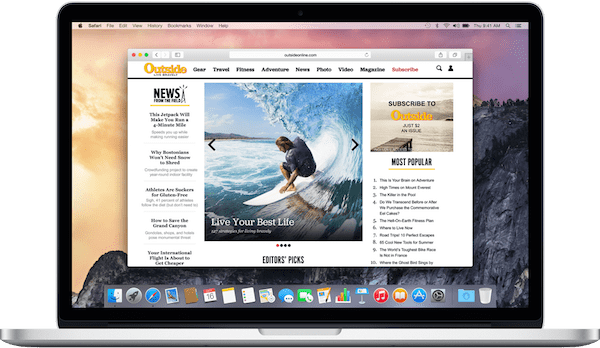
S vydaním úplne nového Safari v Yosemite sa však veci začínajú meniť. Pokiaľ ide o čistý výkon Javascriptu, Safari je v skutočnosti rýchlejší ako Chrome. Nehovoriac o tom, že je to ľahké na zdroje. Ak používate starší Mac, po prepnutí na Safari na plný úväzok môžete jednoducho zaznamenať 1-2 hodiny predĺženia výdrže batérie.
Ste presvedčení o zmene? Alebo už používate Safari? Pozrite si tipy a triky uvedené nižšie, aby ste vyriešili drobné nepríjemnosti Safari a zlepšili výkon prehliadania.
Profi tip: Použite skratku Cmd +, (čiarka) rýchlo vyvolať Predvoľby v Safari.
1. Prepnite vyhľadávač na DuckDuckGo
Pre ochranu súkromia, Apple integroval podporu DuckDuckGo do Safari 8.0. Ísť do Predvoľby -> Vyhľadávanie a z Vyhľadávač možnosť, vyberte si DuckDuckGo.
2. Obnovte panel s obľúbenými položkami
Možno ste si všimli, že panel s obľúbenými položkami v Safari 8.0 v predvolenom nastavení chýba. Namiesto toho sú záložky a najnovšie lokality zoskupené v rozbaľovacej ponuke, ktorú získate po kliknutí na panel s adresou.
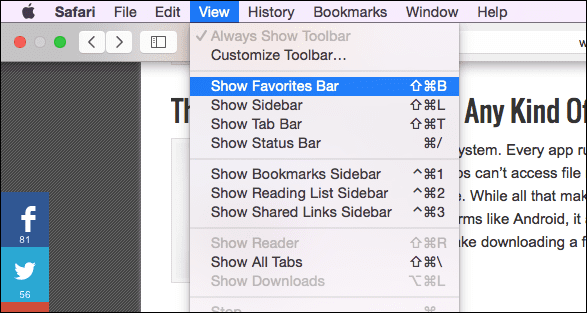
Ale ak ste zvyknutí na panel s obľúbenými položkami, nehovoriac o praktickom Cmd + 1-9 skratky na rýchle otvorenie záložiek, budete chcieť mať panel s obľúbenými položkami späť.
Ak to chcete urobiť, prejdite na stránku vyhliadka a kliknite Zobraziť panel s obľúbenými položkami. Môžete použiť aj skratku Cmd+Shift+B.
3. Znova povoľte úplné adresy URL
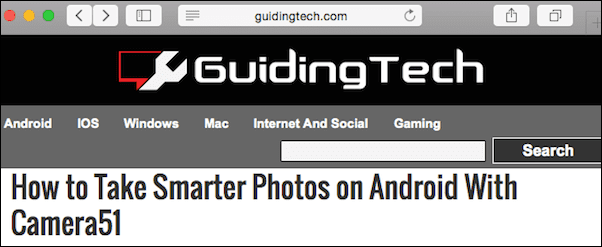
Safari 8.0 predvolene skráti adresy URL. Aj keď ste na webe 2-3 úrovne hlboko, zobrazí sa iba doména najvyššej úrovne a nič iné. Zistiť presné umiestnenie stránky môže byť náročné.
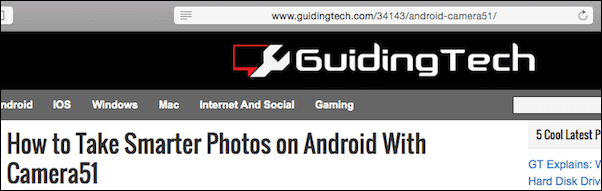
Ísť do Predvoľby -> Pokročilé a povoliť Zobraziť celú webovú adresu možnosť.
4. Použite bočný panel Safari ako mini čítačku RSS
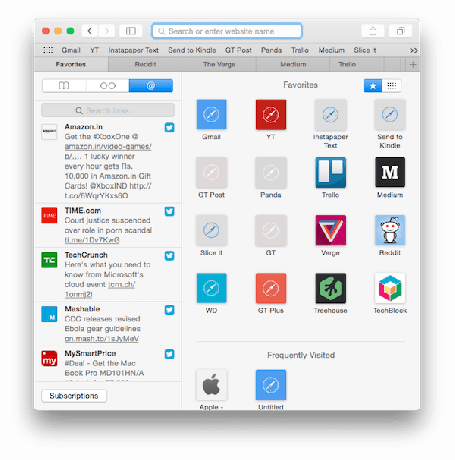
Teraz musíte vedieť, že bočný panel Safari možno použiť na zobrazenie odkazov zdieľaných ľuďmi, ktorých sledujete na Twitteri. Ale je tu ďalšie zaujímavé využitie tohto bočného panela.
Najprv vyvolajte bočný panel z vyhliadka -> Zobraziť bočný panel alebo použite skratku Cmd+Shift+L. Pomocou sekcie „@“ vyvolajte odkazy a kliknite na tlačidlo, ktoré znie Predplatné.
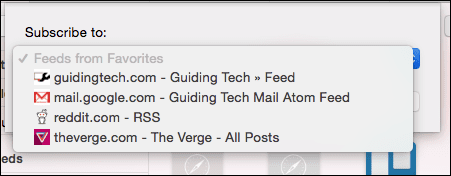
Tu uvidíte Pridajte informačné kanály možnosť. Vyberte informačné kanály RSS pre webové lokality, ktoré sa už nachádzajú na paneli s obľúbenými položkami (momentálne neexistuje spôsob, ako manuálne zadať informačný kanál RSS bez toho, aby bola webová lokalita obľúbená).
Teraz sa na bočnom paneli zobrazia odkazy RSS z webových stránok, ktoré ste vybrali.
5. Prispôsobte si Panel s nástrojmi
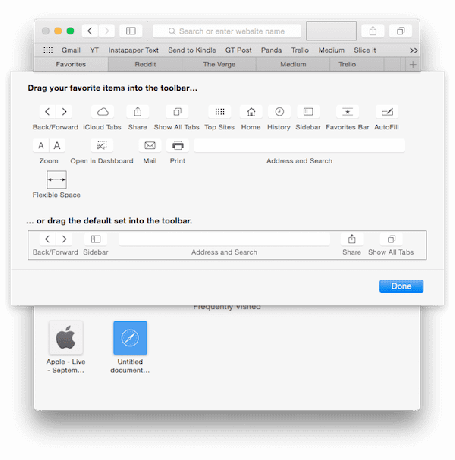
Nový vzhľad Safari je minimalistický. Možno až príliš minimalistické. Ak chcete získať prístup k tlačidlám, ako sú karty iCloud, rozšírenia atď., kliknite pravým tlačidlom myši na prázdne miesto vedľa panela s adresou a vyberte Prispôsobiť Panel s nástrojmi.
Odtiaľ potiahnite ľubovoľné dostupné tlačidlá na panel s nástrojmi alebo zmeňte usporiadanie tak, aby vyhovovalo vašim potrebám.
6. Lepšia správa kariet

Uvidíte nové Karty tlačidlo v pravom hornom rohu. Kliknutím naň získate pohľad na všetky karty z vtáčej perspektívy s malými ukážkami. Ak ste otvorili viacero stránok z rovnakého webu, budú zoskupené.
7. Vylepšené SmartSearch
Safari 8.0 teraz bude zobrazovať výsledky vyhľadávania z Wikipédie a App Store spolu s normálnymi výsledkami vyhľadávania. Táto funkcia však nie je dostupná vo všetkých regiónoch.
Používate Safari na svojom Macu predvolene?
Je Safari váš predvolený prehliadač na Macu? Dajte nám vedieť v komentároch nižšie.
Posledná aktualizácia 3. februára 2022
Vyššie uvedený článok môže obsahovať pridružené odkazy, ktoré pomáhajú podporovať Guiding Tech. Nemá to však vplyv na našu redakčnú integritu. Obsah zostáva nezaujatý a autentický.